
इस तथ्य के कारण कि उबंटू सर्वर ऑपरेटिंग सिस्टम में ग्राफिकल इंटरफ़ेस नहीं है। इंटरनेट कनेक्शन को कॉन्फ़िगर करने का प्रयास करते समय उपयोगकर्ताओं को कठिनाइयों का सामना करना पड़ता है। यह आलेख बताएगा कि आपको किस कमांड का उपयोग करने की आवश्यकता है और वांछित परिणाम प्राप्त करने के लिए कौन सी फाइलें समायोजित की जाएंगी।
नतीज के अनुसार, कॉन्फ़िगरेशन फ़ाइल में निम्न फ़ॉर्म होना चाहिए:

इस सेटिंग पर गतिशील आईपी के साथ वायर्ड नेटवर्क पूर्ण है। यदि इंटरनेट भी दिखाई नहीं देता है, तो कंप्यूटर को पुनरारंभ करें, कुछ मामलों में यह मदद करता है।
इंटरनेट से कनेक्शन स्थापित करने की संभावना अधिक है।
SUDO IP ADDR जोड़ें [नेटवर्क कार्ड पता] / [उपसर्ग भाग में बिट की संख्या] देव [नेटवर्क इंटरफ़ेस नाम]

नोट: यदि आप ifconfig कमांड चलाकर नेटवर्क कार्ड के पते के बारे में जानकारी प्राप्त कर सकते हैं। परिणामों में, आवश्यक मान "inet addr" के बाद है।

कंप्यूटर पर कमांड को निष्पादित करने के बाद, इंटरनेट तुरंत प्रकट होना चाहिए, बशर्ते कि सभी डेटा सही तरीके से निर्दिष्ट किए गए थे। इस तरह से मुख्य ऋण यह है कि कंप्यूटर को रीबूट करने के बाद, यह गायब हो जाएगा, और आपको इस आदेश को फिर से निष्पादित करने की आवश्यकता होगी।
स्थैतिक आईपी।
गतिशील आईपी को गतिशील से सेट करना "इंटरफेस" फ़ाइल में दर्ज किए जाने वाले डेटा की संख्या से विशेषता है। नेटवर्क से सही कनेक्शन करने के लिए, आपको जानना होगा:
- आपके नेटवर्क कार्ड का नाम;
- आईपी सबनेट मास्क;
- प्रवेशद्वार का पता;
- DNS सर्वर पते;
जैसा ऊपर बताया गया है, इस डेटा को एक प्रदाता प्रदान करना होगा। यदि आपके पास सभी आवश्यक जानकारी है, तो निम्न कार्य करें:
- कॉन्फ़िगरेशन फ़ाइल खोलें।
सुडो नैनो / आदि / नेटवर्क / इंटरफेस
- अनुच्छेद पुनर्प्राप्त करना, सभी मानकों को निम्नानुसार धक्का दें:
Iface [नेटवर्क इंटरफ़ेस नाम] inet स्थिर
पता [पता] (नेटवर्क कार्ड का पता)
नेटमास्क [पता] (सबनेट मास्क)
गेटवे [पता] (गेटवे पता)
DNS- नेमसर्वर [पता] (DNS सर्वर पता)
ऑटो [नेटवर्क इंटरफ़ेस नाम]
- परिवर्तनों को सुरक्षित करें।
- बंद पाठ संपादक।
नतीजतन, फ़ाइल में सभी डेटा इस तरह दिखना चाहिए:
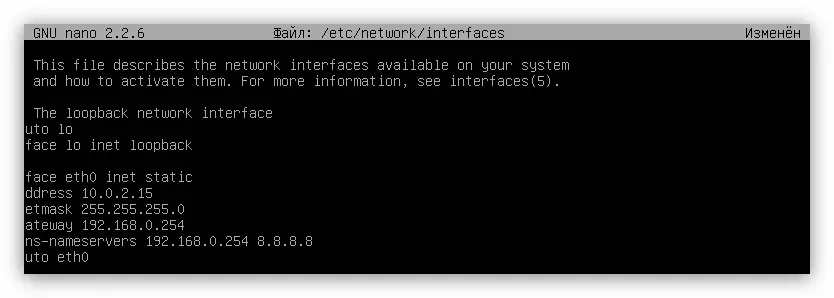
अब स्थैतिक आईपी के साथ वायर्ड नेटवर्क सेटिंग समाप्त हो सकती है। गतिशील के साथ ही, कंप्यूटर को पुनरारंभ करने की सिफारिश की जाती है ताकि परिवर्तन प्रभावी हो सकें।
पीपीपीओ
यदि आपका प्रदाता आपको पीपीपीओईई के माध्यम से सेवाओं की आपूर्ति करता है, तो सेटिंग एक विशेष उपयोगिता के माध्यम से की जानी चाहिए जो उबंटू सर्वर में पूर्व-स्थापित है। इसे pppoeconf कहा जाता है। कंप्यूटर को इंटरनेट से कनेक्ट करने के लिए, निम्न कार्य करें:
- कमांड चलाएं:
Sudo pppoconf।
- दिखाई देने वाली उपयोगिता में, उपयोगिता नेटवर्क उपकरण स्कैनिंग के अंत की प्रतीक्षा करती है।
- सूची में, नेटवर्क इंटरफ़ेस द्वारा ENTER दबाएं जो अनुकूलित करने जा रहा है।
- "लोकप्रिय विकल्प" विंडो में, "हां" पर क्लिक करें।
- अगली विंडो में, आप एक लॉगिन और पासवर्ड का अनुरोध करेंगे - उन्हें दर्ज करें और "ठीक" पर क्लिक करके पुष्टि करें। यदि आपके पास डेटा नहीं है, तो प्रदाता को कॉल करें और इस जानकारी को उससे ढूंढें।
- "पीयर डीएनएस का उपयोग करें" विंडो में, स्थिर आईपी पता, और "हां", यदि गतिशील होने पर "नहीं" पर क्लिक करें। पहले मामले में आपको मैन्युअल रूप से DNS सर्वर में प्रवेश करने के लिए कहा जाएगा।
- अगला कदम एमएसएस के आकार को 1452 बाइट तक सीमित करना है। आपको अनुमति देने की आवश्यकता है, यह कुछ साइटों में प्रवेश करते समय एक महत्वपूर्ण त्रुटि की संभावना को खत्म कर देगा।
- इसके बाद, "हां" उत्तर का चयन करें यदि आप कंप्यूटर से स्वचालित रूप से नेटवर्क से कनेक्ट करना चाहते हैं। "नहीं" - यदि आप नहीं चाहते हैं।
- "हां" पर क्लिक करके "एक कनेक्शन स्थापित करें" विंडो में, आप अभी कनेक्शन स्थापित करने के लिए उपयोगिता को अनुमति देंगे।
नोट: यदि आपके पास केवल एक नेटवर्क इंटरफ़ेस है, तो यह विंडो छोड़ दी जाएगी।
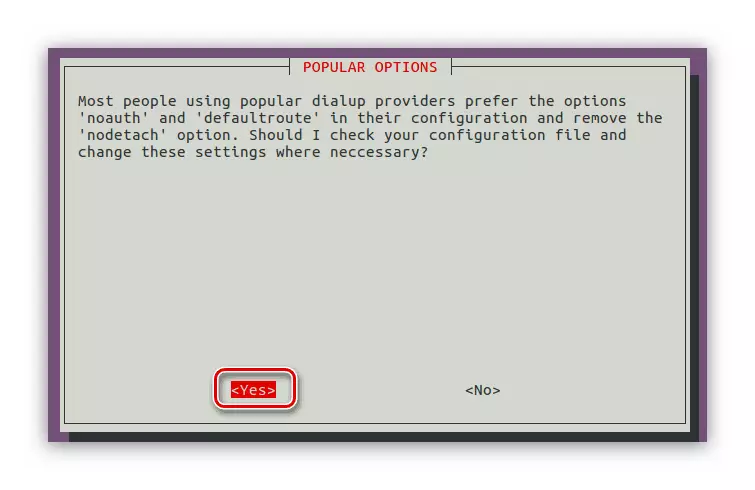

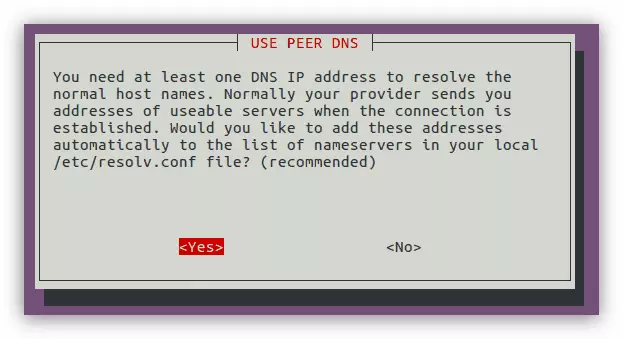


यदि आप "नहीं" का चयन कर सकते हैं, तो आप कमांड चलाकर बाद में इंटरनेट से कनेक्ट कर सकते हैं:
सुडो पोन डीएसएल-प्रदाता
यदि आप निम्न आदेश दर्ज करते हैं तो आप किसी भी समय पीपीपीओई कनेक्शन को तोड़ सकते हैं:
सुडो पोफ डीएसएल-प्रदाता
डायल करें।
आप डायल-अप को दो तरीकों से कॉन्फ़िगर कर सकते हैं: PPPConfig उपयोगिता का उपयोग करना और कॉन्फ़िगरेशन फ़ाइल "wvdial.conf" में सेटिंग्स बनाना। लेख में पहला तरीका विस्तार से नहीं माना जाएगा, क्योंकि निर्देश पिछले अनुच्छेद के समान है। आपको बस इतना पता होना चाहिए - उपयोगिता कैसे शुरू करें। ऐसा करने के लिए, का पालन करें:
Sudo pppconfig
निष्पादन के बाद, एक छदागज इंटरफ़ेस प्रकट होता है। प्रक्रिया में निर्दिष्ट प्रश्नों का जवाब देना, आप डायल-अप कनेक्शन स्थापित कर सकते हैं।
नोट: यदि आपको जवाब देना मुश्किल लगता है, तो सलाह के लिए आपके प्रदाता से संपर्क करने की सिफारिश की जाती है।
दूसरे तरीके से, सबकुछ थोड़ा जटिल है। तथ्य यह है कि सिस्टम में कोई कॉन्फ़िगरेशन फ़ाइल "wvdial.conf" नहीं है, और इसे बनाने के लिए एक विशेष उपयोगिता स्थापित करना आवश्यक होगा, जो कार्य की प्रक्रिया में मॉडेम से सभी आवश्यक जानकारी को मानता है और इस फ़ाइल को सक्षम बनाता है ।
- कमांड चलाकर उपयोगिता स्थापित करें:
Sudo apt wvdial स्थापित करें
- कमांड के साथ निष्पादन योग्य फ़ाइल चलाएं:
Sudo wvdialconf।
इस चरण में, उपयोगिता ने एक कॉन्फ़िगरेशन फ़ाइल बनाई और इसके लिए सभी आवश्यक पैरामीटर बनाए। अब आपको प्रदाता से डेटा दर्ज करने की आवश्यकता है ताकि कनेक्शन सेट हो।
- नैनो टेक्स्ट एडिटर के माध्यम से "WVDial.conf" फ़ाइल खोलें:
सुडो नैनो /etc/wvdial.conf।
- फोन, उपयोगकर्ता नाम और पासवर्ड लाइनों में डेटा दर्ज करें। सभी जानकारी प्रदाता से प्राप्त की जा सकती है।
- परिवर्तनों को सहेजें और टेक्स्ट एडिटर से बाहर निकलें।
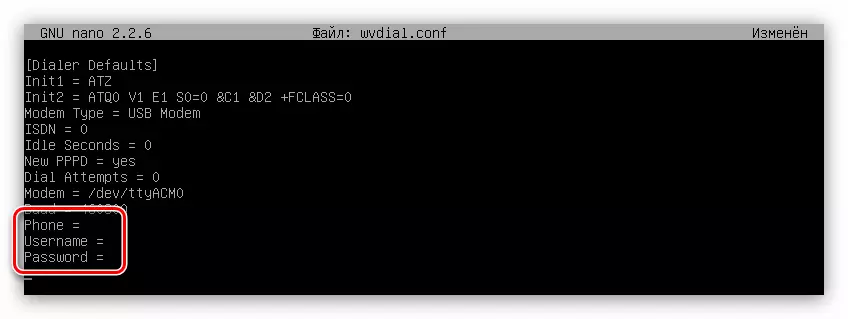
इंटरनेट से कनेक्ट करने के लिए किए जाने के बाद, आप केवल निम्न आदेश निष्पादित कर सकते हैं:
सुडो WVDial
जैसा कि आप देख सकते हैं, दूसरी विधि पहले की तुलना में जटिल है, लेकिन यह इसके साथ ही है कि आप सभी आवश्यक कनेक्शन पैरामीटर निर्दिष्ट कर सकते हैं और इंटरनेट के उपयोग के दौरान उन्हें पूरक कर सकते हैं।
निष्कर्ष
उबंटू सर्वर में किसी भी प्रकार के इंटरनेट कनेक्शन को कॉन्फ़िगर करने के लिए सभी आवश्यक टूल हैं। कुछ मामलों में, एक बार में कई तरीकों की पेशकश की जाती है। मुख्य बात यह है कि सभी आवश्यक आदेशों और डेटा को जानना है जिन्हें आप कॉन्फ़िगरेशन फ़ाइलों में दर्ज करना चाहते हैं।
